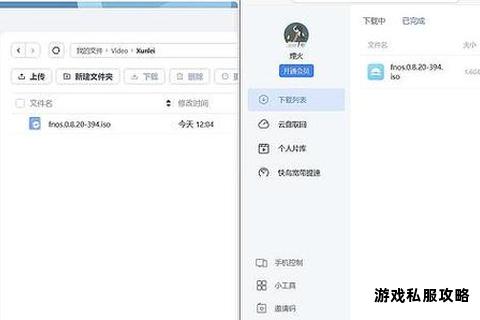在数字化时代,硬盘作为数据存储的核心设备,其驱动程序和固件的更新对性能优化、安全加固及系统兼容性至关重要。用户在更新过程中常会遇到下载失败、安装错误、兼容性冲突等问题。本文将系统梳理硬盘更新下载的常见故障,并提供多种解决方案,帮助用户高效完成更新流程。
一、驱动更新失败:原因与解决方法

驱动是操作系统与硬盘通信的桥梁,若更新失败可能导致硬盘无法识别或性能下降。以下是典型问题及应对措施:
1. 无法下载最新驱动
原因:官网链接失效、网络连接异常、浏览器缓存冲突。
解决方法:
手动下载:通过品牌官网(如希捷、西数)的“支持”页面,输入硬盘型号或序列号搜索驱动。
更换网络环境:尝试使用有线网络或切换至稳定Wi-Fi。
清除浏览器缓存:在浏览器设置中清除历史记录和缓存文件。
2. 驱动安装后不兼容
原因:驱动版本与系统不匹配,或旧驱动残留。
解决方法:
回滚驱动:在设备管理器中右键点击硬盘设备,选择“属性”→“驱动程序”→“回滚驱动程序”。
安全模式安装:进入系统安全模式,卸载旧驱动后重新安装新版本。
二、固件更新中断:风险与应对策略
固件是硬盘的底层控制程序,更新失败可能导致数据丢失或硬件损坏。需谨慎操作:
1. 更新过程中断
风险:固件损坏、硬盘无法启动。
应对步骤:
检查电源稳定性:确保设备连接电源,避免因断电中断。
禁用省电模式:在电源设置中关闭“硬盘休眠”选项,防止系统自动休眠。
使用官方工具修复:如西数的Data Lifeguard、三星的Magician软件,部分工具支持断点续传。
2. 固件版本冲突
排查方法:
确认当前版本:通过CrystalDiskInfo等工具查看固件版本号。
官网验证兼容性:在品牌支持页面核对固件适用的硬盘型号和系统版本。
三、系统更新中的硬盘相关错误
Windows更新常因硬盘问题导致失败,以下是典型错误代码及解决方案:
1. 错误代码0x8007000d
原因:更新缓存文件损坏。
解决流程:
1. 停止Windows Update服务(通过`services.msc`)。
2. 删除`C:WindowsSoftwareDistribution`目录下所有文件。
3. 重启服务并重新检查更新。
2. 错误代码0x800f0922
原因:磁盘空间不足或.NET Framework冲突。
解决步骤:
释放空间:清理临时文件,或插入U盘扩展存储。
修复系统组件:以管理员身份运行命令提示符,输入`sfc /scannow`扫描系统文件。
四、工具推荐:高效更新与修复
1. 驱动管理工具
Driver Booster:自动检测过期驱动,支持一键下载和安装,适用于多品牌硬盘。
Snappy Driver Installer:离线驱动库丰富,适合无网络环境。
2. 固件更新工具
CrystalDiskInfo:监控硬盘健康状态,提供固件更新提示。
厂商专用工具:如英特尔Solidigm Toolbox、三星Magician,支持固件升级与诊断。
3. 系统修复工具
Windows更新疑难解答:内置工具可自动修复更新组件错误。
EaseUS Partition Master:调整分区大小,解决因分区表错误导致的更新失败。
五、更新前的必要准备
1. 数据备份:使用工具如Acronis True Image或系统自带的“文件历史记录”功能备份关键数据。
2. 关闭无关程序:杀毒软件、防火墙可能拦截更新进程,建议暂时禁用。
3. 查阅更新日志:官网发布的更新说明中常包含已知问题及解决方法。
通过上述方法,用户可系统性解决硬盘更新中的各类问题。若尝试所有方案仍无法解决,建议联系厂商技术支持或送修专业机构,避免因操作不当导致硬件损坏。定期维护与更新,是保障硬盘长效稳定运行的关键。